Linux简介:
Linux,全称GNU/Linux,是一套免费使用和自由传播的类Unix操作系统,是一个基于POSIX和Unix的多用户、多任务、支持多线程和多CPU的操作系统。伴随着互联网的发展,Linux得到了来自全世界软件爱好者、组织、公司的支持。它除了在服务器方面保持着强劲的发展势头以外,在个人电脑、嵌入式系统上都有着长足的进步。使用者不仅可以直观地获取该操作系统的实现机制,而且可以根据自身的需要来修改完善Linux,使其最大化地适应用户的需要。
Linux不仅系统性能稳定,而且是开源软件。其核心防火墙组件性能高效、配置简单,保证了系统的安全。在很多企业网络中,为了追求速度和安全,Linux不仅仅是被网络运维人员当作服务器使用,Linux既可以当作服务器,又可以当作网络防火墙是Linux的 一大亮点。
Linux 具有开放源码、没有版权、技术社区用户多等特点 ,开放源码使得用户可以自由裁剪,灵活性高,功能强大,成本低。尤其系统中内嵌网络协议栈 ,经过适当的配置就可实现路由器的功能。这些特点使得Linux成为开发路由交换设备的理想开发平台。
(内心OS:我永远喜欢乌班图!!!)
初步了解命令
Linux命令基础
1 shell
Shell是系统的用户界面,提供了用户与内核进行交互操作的-种接口。它接收用户输入的命令并把它送入内核去执行。实际上Shell是一个命令解释器,它解释由用户输入的命合并且把它们送到内核。不仅如此, Shell有自己的编程语言用于对命令的编辑.它允许用户编写由shel命合组成的程序。Shel编程语言具有普通编程语言的很多特点,比如它也有循环结构和分支控制结构等,用这种编程语言编写的Shell程序与其他应用程序具有同样的效果。
用户 → shell → 内核 → 硬件
shell相当于我们(用户)与Linxu的翻译官
shell:接收用户指令 → 解释命令 → 传递给系统
shell是用户登录的过程中,自动加载的一种程序,其中 BASH 是Linux默认使用的shell程序
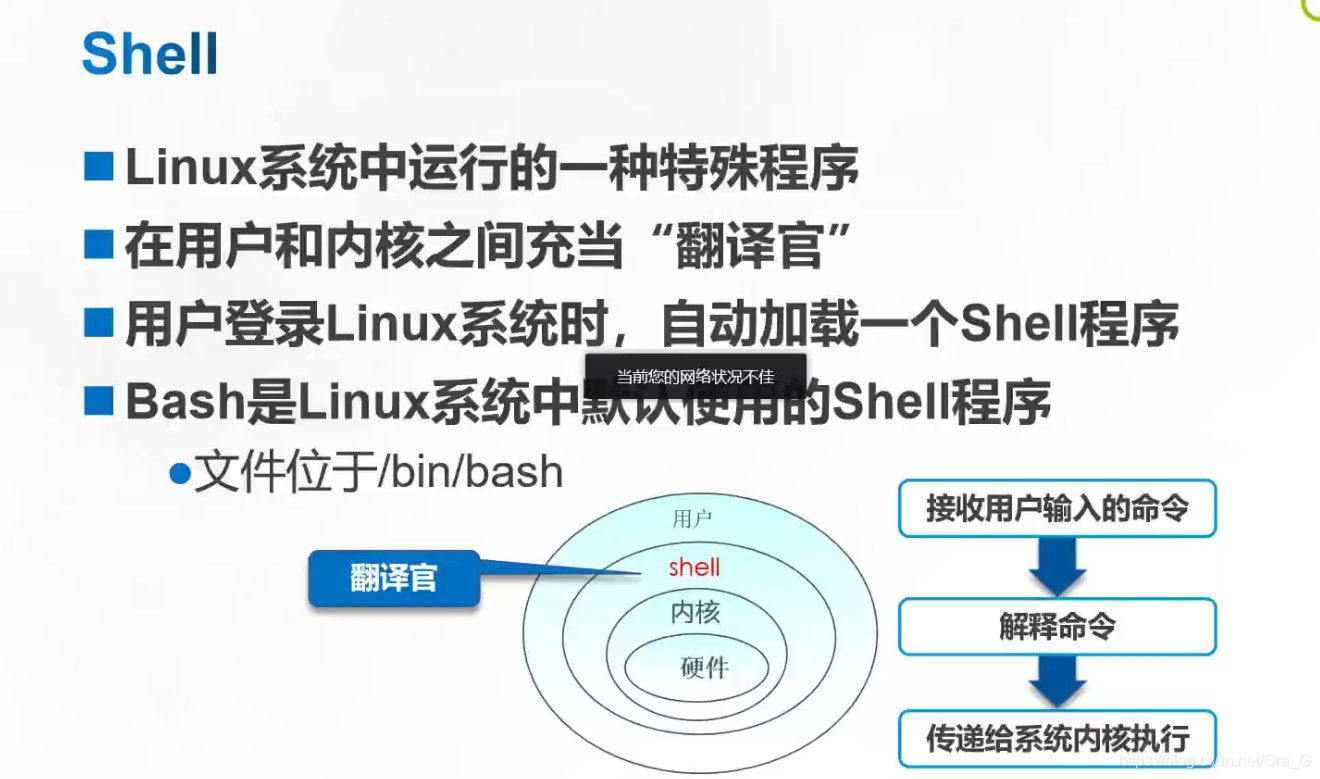
Linux中命令
| 内部命令 | 外部命令 |
|---|---|
| 集成于shell解释器内部的一些特殊指令 | Linxu中能够完成特定功能的脚本文件或二进制文本 |
| 没有单独系统文件 | 每个外部文件对应一个系统文件夹 |
| 属于shell的一部分 | 用于shell之外的命令 |
| 自动载入内存,可以直接使用 | 必须知道对应位置,再由shell加载后才能运行 |
Linxu命令格式
命令 选项 参数
例如: ls -l /home
命令字是整条命令中最关键的一部分,唯一确定一条命令
选项 短格式用 - 长格式 –
可以交换路由一样使用tab减补全
\ 强制换行(命令太长不行滑来滑去就换行!!!)
ctrl +v 一直删除到行首
ctrl +k 一直删除到行尾
ctrl +L 清屏(命令太多就清了吧!!!)
ctrl +c 取消本次正在运行的命令
命令不记得咋用了就在命令后面跟 --help
命令解释
切换工作目录命令 cd
将用户的工作目录切换到其他目录
cd 目标位置 切换到目标位置
cd ~ 切换到宿主目录
cd - 切换到上一次cd之前的目录
命令中可以接相对路径
直接使用目录名或者文件名 表示当前工作目录的子目录
以 . 开头,表示以当前工作目录为起点
以 … 开头,表示以当前目录的父目录为起点
以 ~ 用户名开头,表示指定用户宿主为起点
列表内容显示命令 ls
显示目录中的内容,包括子目录和文件相关属性信息
常用选项 -l、-a、-A、-d、-h、-R、-color
结合通配符 ? 匹配文件中的一个未知字符
结合通配符 * 匹配文件中任意多个字符
选项解释;:
-l:以长格式显示文件和目录的列表,包括权限,大小,最后更新等详情信息。不加-l选项时,ls命令以短格式显示目录名或文件信息。
-a:显示所有子目录和文件的信息(出来好多信息),包括隐藏文件。
-A:跟-a差不多,但是没有.和…
-d:显示目录本身的属性,而不是目录中的内容
-h:以更容易看懂的方式显示出目录和文件的大小,默认大小为B,使用后显示为kb或者MB。此选项要和-l一起用。
-R;以递归的方式显示指定目录机器子文件夹中的所有内容。
-color:在字符模式中以颜色区分不同的文件,如果使用“–color=tty”则表示使用终端预订的颜色方案。通常情况下,深蓝色表示目录,白色表示一般文件,绿色表示可执行文件,黄色表示设备文件,黄色表示压缩文件。
执行不带任何选项,参数的ls命令,可显示当前目录中包含的子目录文件列表信息(不包含隐藏目录、文件)
统计目录及文件占用情况 -du
du 选项 文件或目录
显示所占磁盘空间的大小
选项解释;:
-a:统计磁盘空间占用时包括的所有文件,而不是仅统计目录
-h:以更简单的方式显示出来,默认以kv计数,但不显示单位,显示出统计结果
-s:只统计所占用空间总得大小,而不是统计每个子目录、文件的大小
实例:统计出 /var/log 目录所占用空间的大小
du -sh /var/log/
创建目录 -mkdir
mkdir 选项 目录位置及名称
-p:一次性创建嵌套的多层目录

实例:在当前目录下创建名为public_html的子目录
mkdir public_html
创建目录/aa,在/aa下创建/bb/cc
mkdir -p /aa/bb/cc
创建新文件 -touch
更新文件的时间标记
常用于创建多个新的空文件
touch 文件
示例:创建两个空文件 aa bb
touch aa bb
创建链接文件 -ln
为文件或目录联立链接文件,类似于windows中的快捷方式
链接文件又分软连接和硬连接(软连接又称符号链接)
软链接与硬链接的区别主要在于,删除原始文件后,软链接将失效,但硬链接仍然可用;软链接适用于文件或目录,但硬链接只可用于文件,不能为目录建立硬链接;软链接与原始文件可以位于不同的文件系统中,但硬链接必须与原始文件在同一个文件系统内。
ln - s 源文件或目录 目标文件或目录
示例:ln -s /bin、bzip2 /bin/wx
↑ -s就是软连接,不加-s则是硬连接
复制命令 -cp
cp命令用于复制文件或目录,将需要复制的文件或目录(源)重建一份并保存为新的文件或目录(可保存到其他目录中)。cp命令的基本使用格式如下:
cp 【选项】 源文件或目录 目标文件或目录
需要复制多个文件或目录时,目标位置必须时目录,且目标目录必须已经存在。cp命令较常用到的几个选项如下。
-f:覆盖目标同名文件或目录时不进行提醒,而直接强制(Force)复制。
-i:覆盖目标同名文件或目录时提醒用户确认(Interactive,交互式)。
-p:复制时保持(Preserve)源文件的权限、属主及时间标记等属性不变。
-r:复制目录时必须使用此选项,表示递归复制所有文件及子目录。
删除(Remove)文件或目录–rm
rm命令用于删除指定的文件或目录,在Linux命令行界面中,删除的文件时难以恢复的,因此使用rm命令删除文件时需要删除的文件或目录名作为参数,常用的几个选项如下(与cp命令的对应选项含义基本相似)所述。
-f:删除文件或目录时不进行提醒,而直接强制删除。
-i:删除文件或目录时提醒用户确认。
-r:删除目录时必须此选项,表示递归删除整个目录树(应谨慎使用)。
示例:rm -rf * 直接递归删除整个目录树
移动(Move)文件或目录–mv
mv命令用于将指定的文件或目录转移位置,如果目标位置与原位置相同,则效果相当与为文件或目录改名。mv命令的基本使用格式如下:
mv 【选项】… 源文件或目录… 目标文件或目录
需要移动多个文件或目录时,目标位置必须时目录,且目标目录必须已经存在。如果在同一个目录下移动文件或目录,则相当于执行重命名操作。
查找用户所执行的命令文件存放的目录–which
which命令用于查找Linux命令程序并显示所在的具体位置,其搜索范围主要由用户的环境变量PATH决定(可以执行“echo $PATH”命令查看),这个范围也是Linux操作系统在执行命令或程序时的默认搜索路径。
which命令使用要查找的命令或程序名作为参数,默认当找到第一个目标后即不再继续查找,若希望在所有搜索路径中查找,可以添加“-a”选项。例如,执行“which ls”命令后,可以找到名为ls的、位于/usr/bin/ls的命令程序文件。
注意:由于Shell内置的命令并没有对应的程序文件,因此使用which查找内部命令时,将找不到对应的程序文件。
查找文件或目录–find
find命令是Linux操作系统中功能非常强大的查找命令,可以根据目标的名称、类型、大小等不通属性进行精细查找。find命令在查找时采用递归的方式,其使用形式相当灵活,也可以相当复杂。
按名称查找:关键字为“-name”,根据目标文件的名称进行查找,允许使用“?”及“*”通配符。
按文件大小查找:关键字“-size”,根据目标文件的大小进行查找,一般使用“+”和“-”号设置超过或小于指定的大小作为查找条件。查用的容量单位包括kB(注意k时小写)、MB、GB。
按文件属主查找:关键字“-usr”,根据文件是否属于目标用户进行查找。
按文件类型查找:关键字“-type”,根据文件的类型给进行查找,这里的类型指的是普通文件(f)、目录(d)、块设备文件(b)、字符设备文件(c)等。块设备指的是成块读取数据的设备(如硬盘、内存等),而字符设备指的是按单个字符读取数据的设备(如键盘、鼠标等)。
在CentOS 7系统中修改静态IP
步骤如下:
1.vi /etc/sysconfig/network-scripts/ifcfg-ens33 ###root模式
2.按下“i” ###进入编辑模式
3.BOOTPROTO=static ###网络配置参数设为静态
4.ONBOOT=yes ### 激活网卡
5.IPADDR=192.168.29.4 ###输入IP地址
6.NETMASK=255.255.255.0 ###输入子网掩码
7.GATEWAY=192.168.29.2 ###输入网关地址
8.按下ESC键
9.shift+冒号
10.输入“wq”
11.按下回车
12.systemctl restart network ##重启网络服务